Šiame vadove sužinosi visą svarbų informaciją apie nurodymo funkcijas Google Sheets, ypač apie S-Nurodymą ir W-Nurodymą. Šios funkcijos yra būtinos, norint efektyviai dirbti su skaičiuoklių programomis, ypač kai duomenys neturi idealios struktūros. Naudojant S-Nurodymą, galite gauti duomenis iš vienos sąrašo į kitą ir priskirti atitinkamus reikšmes. Be to, parodyksime, kaip veikia W-Nurodymas, kai duomenys išdėstyti horizontaliai. Tad pradėkime.
Svarbiausios išvados
- S-Nurodymas ieško nurodyto rėžio pirmojoje stulpelyje pagal raktą ir grąžina norimą reikšmę iš nurodytos eilutės.
- W-Nurodymas veikia panašiai kaip S-Nurodymas, tačiau su horizontaliais duomenimis.
- Fiksuoti langelių nuorodos yra svarbios, norint užtikrinti, kad teisingi rėžiai būtų naudojami formulėse.
Žingsnis po žingsnio instrukcija
Naudojant S-Nurodymą
Norėdami efektyviai naudoti S-Nurodymą „Google Sheets“, sekite šiuos žingsnius:
Pirmiausia įsitikinkite, kad jūsų duomenys yra dviejuose lentelės lapuose. Vienas lapas turi pardavimų rodiklius su nuorodu ir kitas lapas turi šiems numeriams atitinkančias kainas. Ši struktūra yra pagrindinė, norint tinkamai naudoti S-Nurodymą.
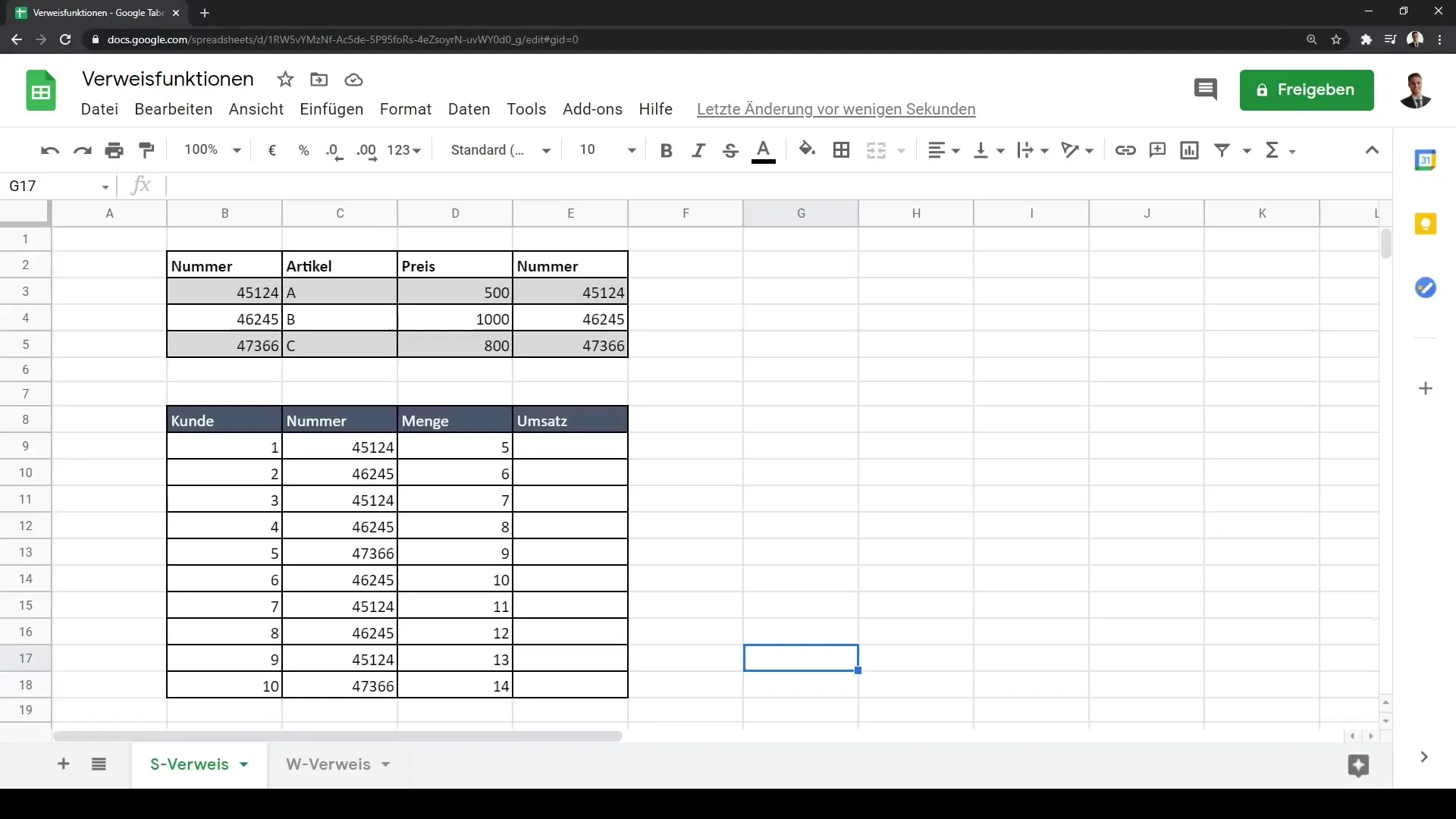
Be to, svarbu tinkamai pasirinkti stulpelį kaip raktą. Mūsų pavyzdyje susietume pardavimų rodiklius su kainomis, naudodami straipsnio nuorodą kaip raktą.
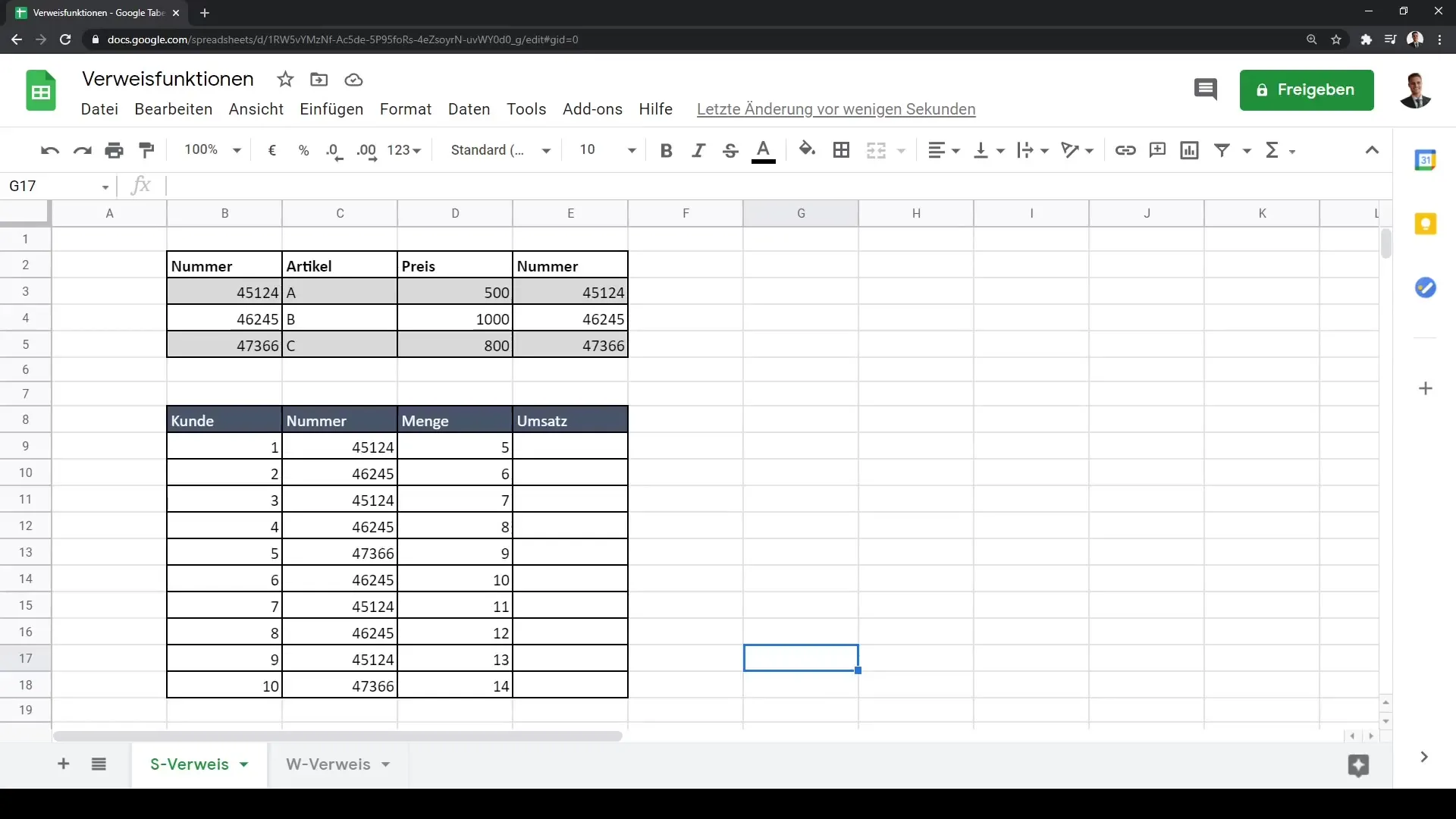
Dabar įterpkite naują stulpelį, kuriame apskaičiuosite kainas. Pasirinkite langelį, kuriame norite įdėti kainą, ir naudokite S-Nurodymo formulę. Pagrindinė sintaksė yra: =SVERWEIS(Ieškoma_raktas, Rėžis, Indeksas, [Rėžis_Paieška]).
Mūsų atveju galėtume nurodyti straipsnio numerį kaip Ieškoma_raktas ir rėmą, kuriame yra kainos.
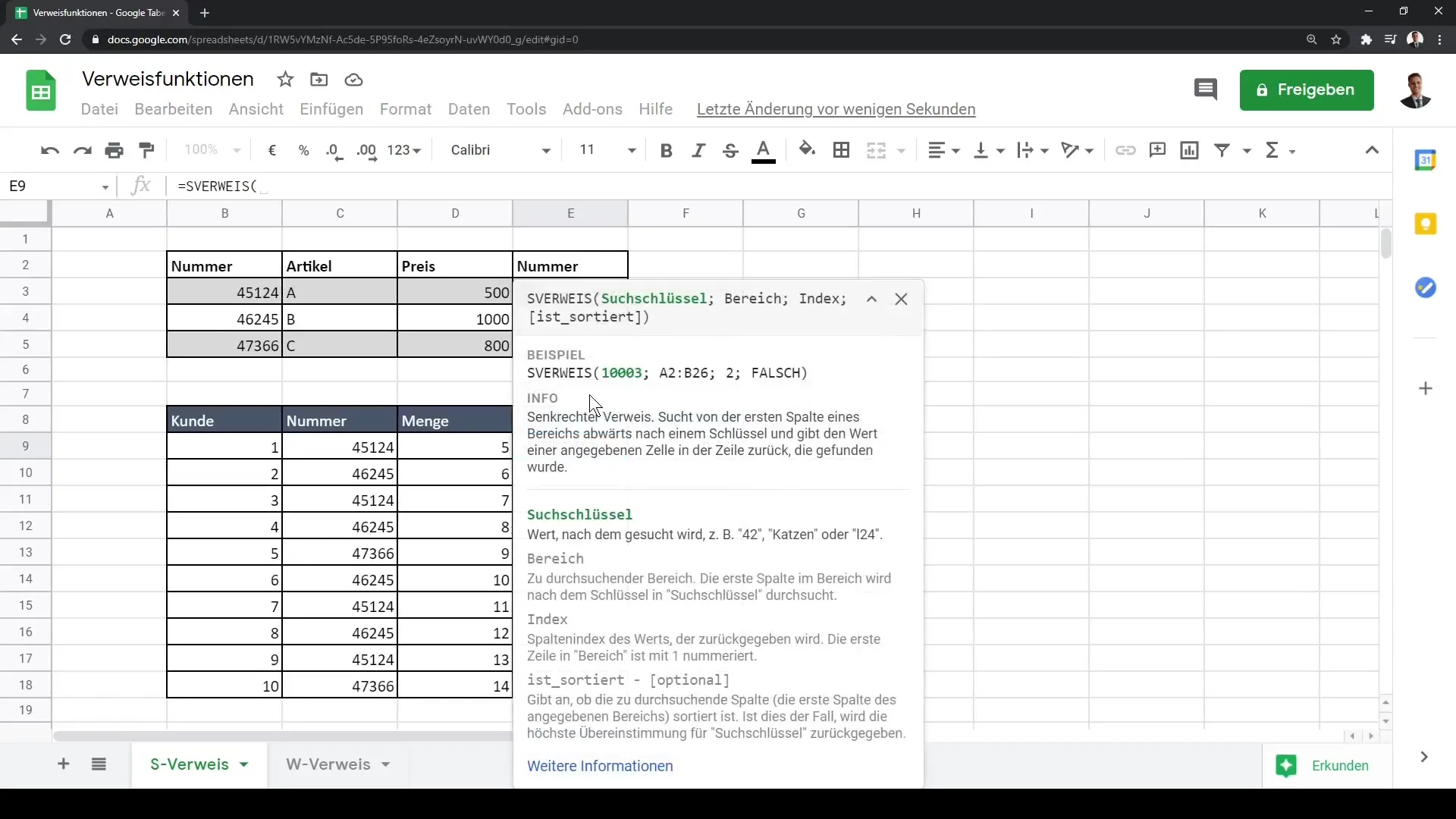
Tuomet nustatykite, kad Indeksas yra stulpelis, kuriame yra kaina, ir įsitikinkite, kad paskutinis parametras (Rėžis_Paieška) nustatytas kaip „neteisinga“, kad būtų gauta tiksli atitikmenis.
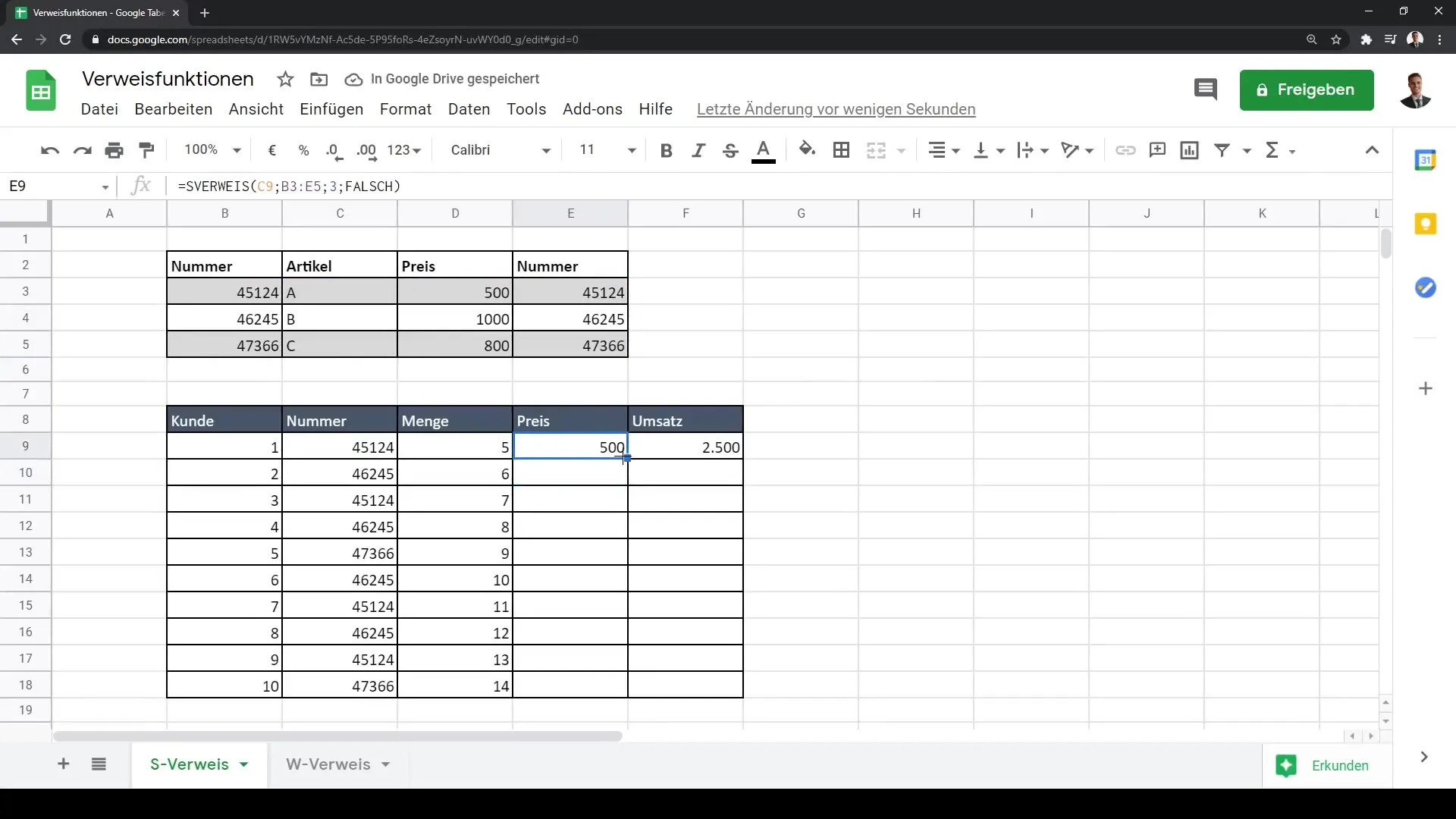
Kai įvesite formulę, įsitikinkite, kad langelių nuorodos yra teisingos. Tai reiškia, kad rėžis, kuriame yra kainos, turi būti fiksuotas. Tai galite padaryti naudodamiesi F4 klavišu. Tai užtikrins, kad, perslinkus formulę žemyn, rėžis nebus perslinktas kartu su ja.
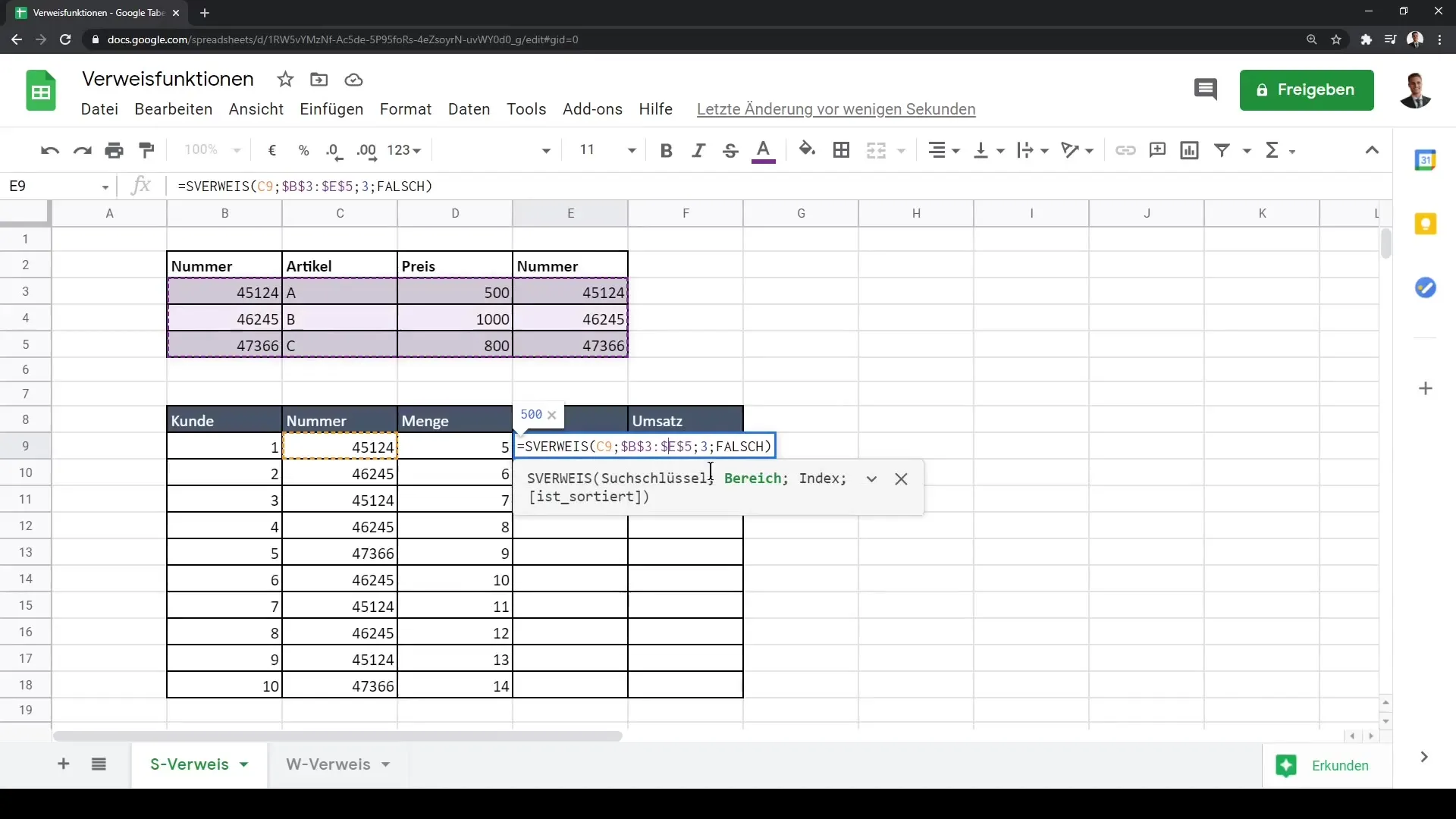
Dabar žemyn tempkite formulę, kad gautumėte kainas visiems straipsniams. Tai užtikrins, kad pajamos iš kiekvieno straipsnio bus apskaičiuojamos paprasčiausiai sudauginant kiekį su kaina.
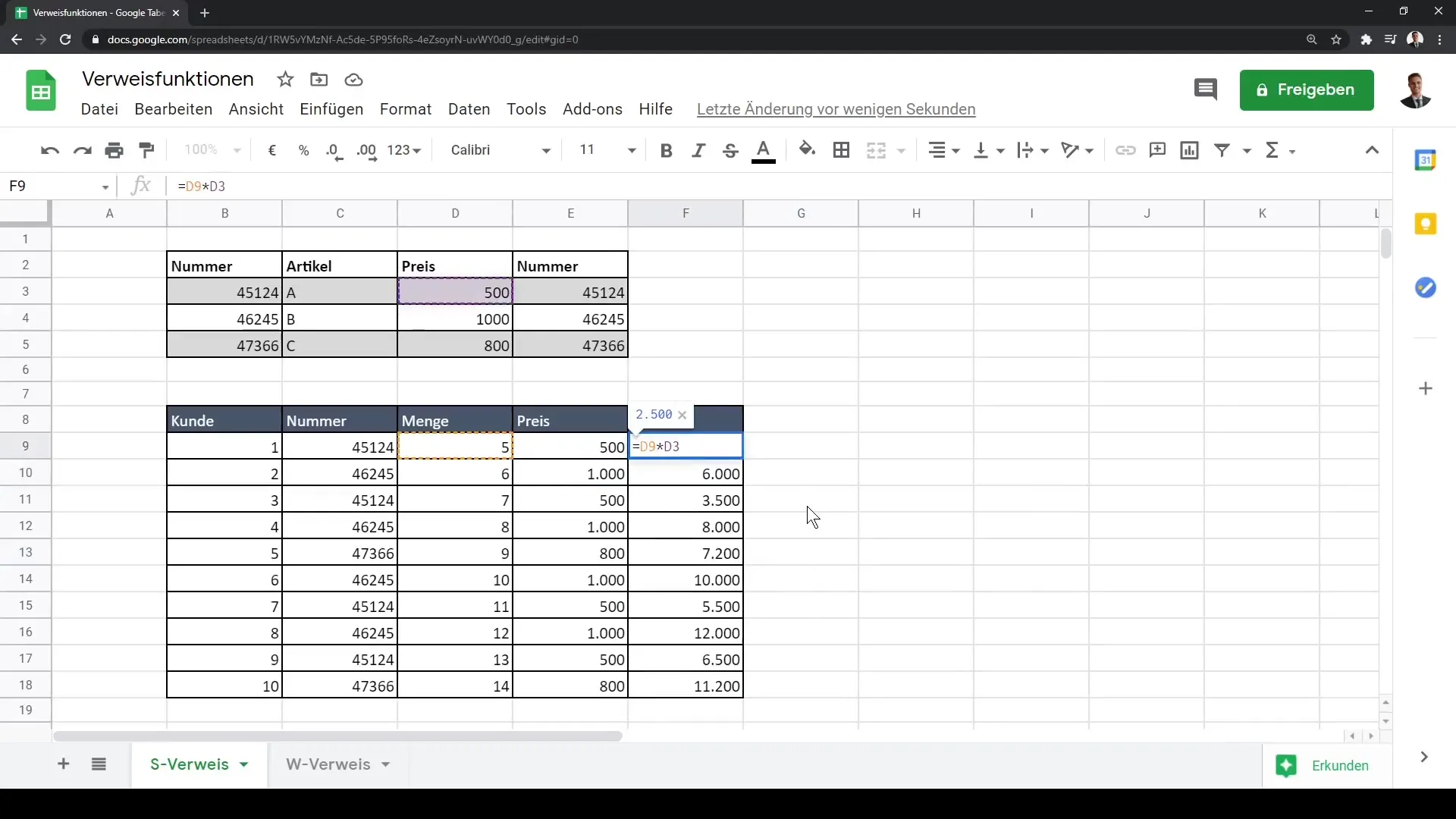
Įvedant W-Nurodymą
Jeigu jūsų duomenys horizontaliai išdėstyti ir norite dirbti su W-Nurodymu, vadovaukitės šiais žingsniais:
Sukurkite naują lentelės lapą, kuriame jūsų atitinkamos reikšmės būtų išdėstytos lentelės forma. Pasirūpinkite, kad funkcijų skyriai ar kategorijos būtų pirmoje eilutėje.
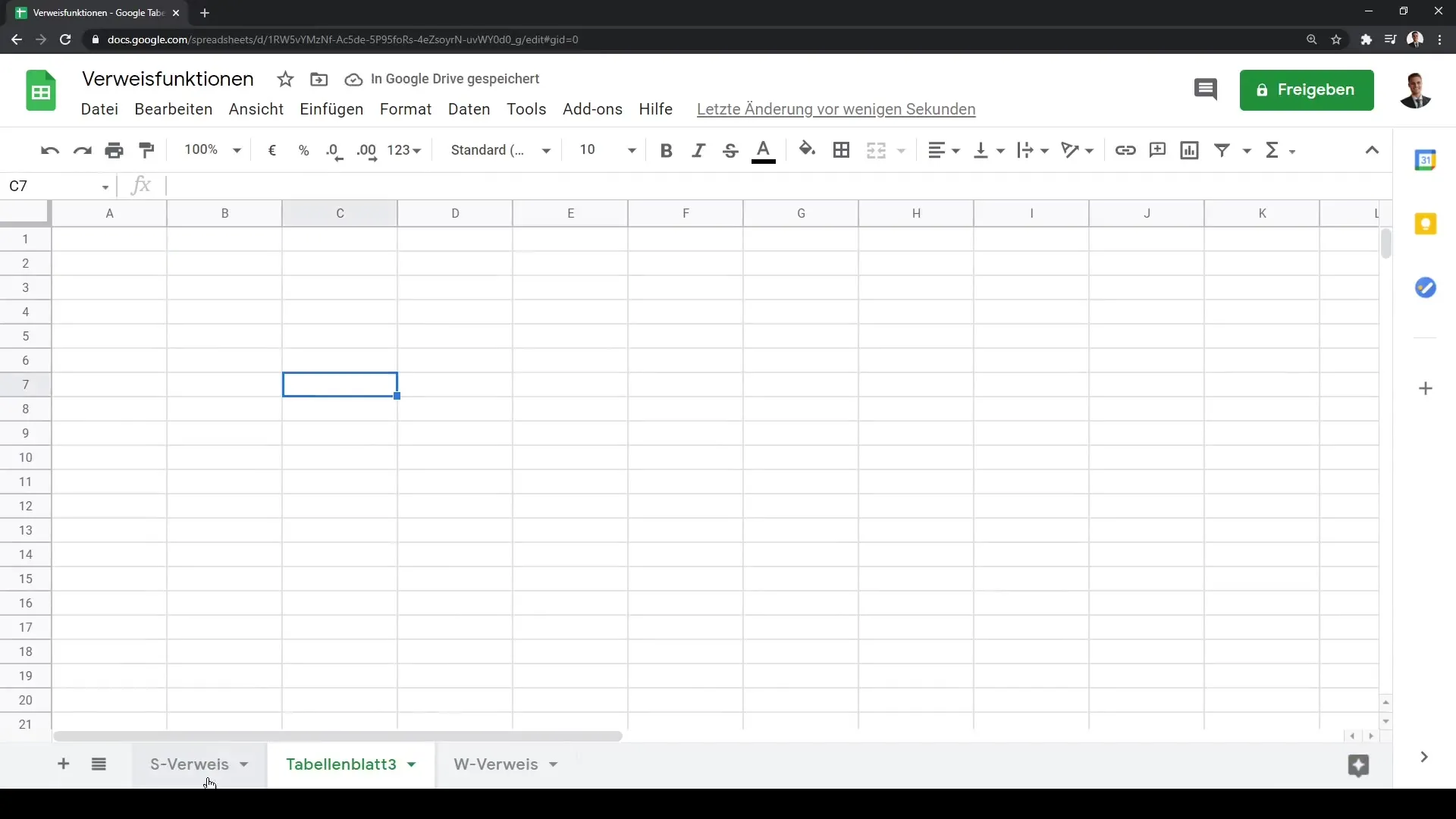
Galite naudoti W-Nurodymą panašiai kaip S-Nurodymą. Pradėkite įvedę formulę =WVERWEIS(Ieškoma_raktas, Rėžis, Indeksas, [Rėžis_Paieška]). Ieškomoji raidė yra kaip anksčiau, skyrius ar kategorija, kurioje norite paimti atlyginimą.
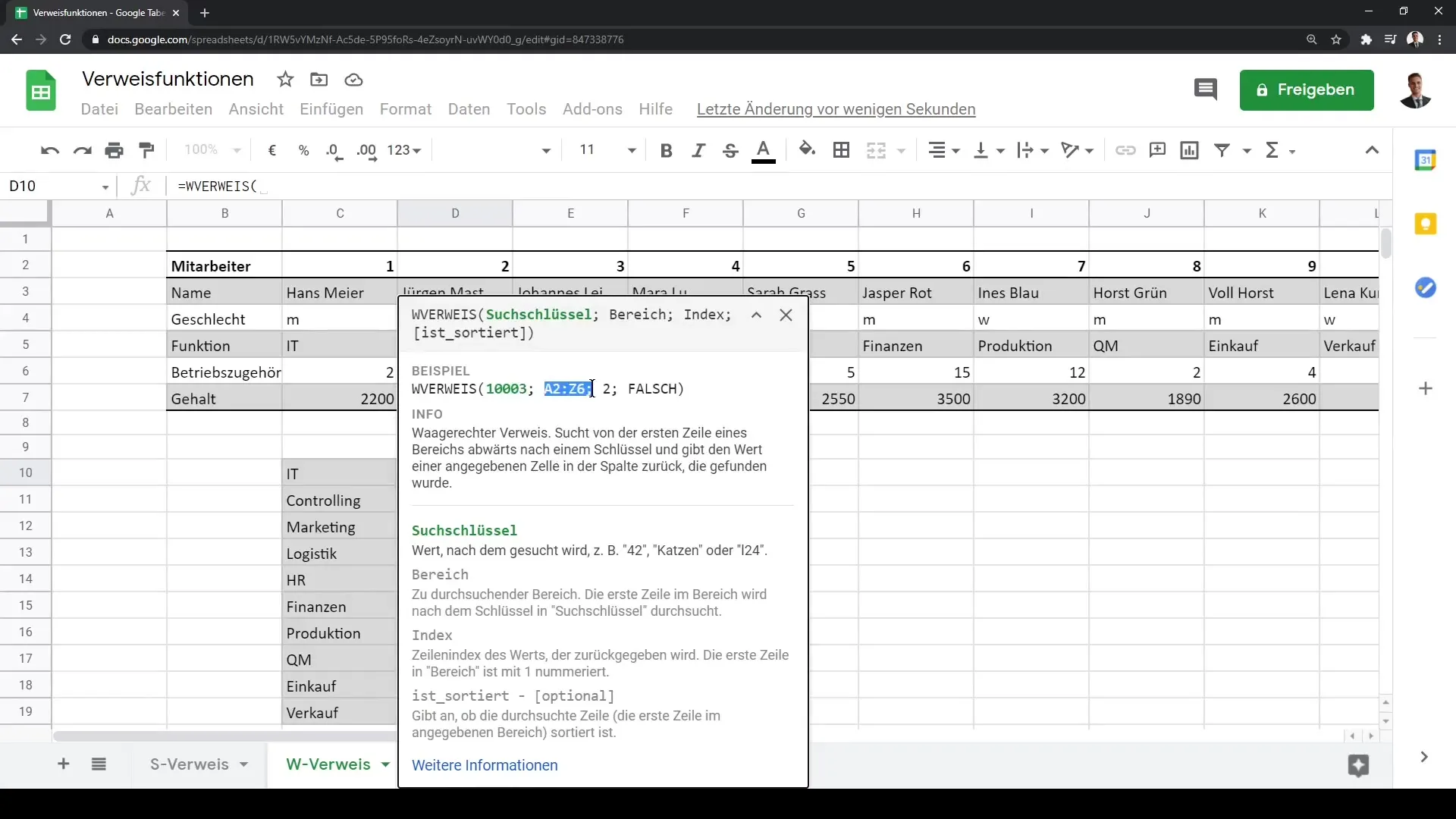
Įsitikinkite, kad Indeksas yra eilutė, kuri turi atlyginimą. Taip pat čia nustatykite paskutinįjį parametrą kaip „neteisinga“, kad gautumėte tikslų atitikmenį.
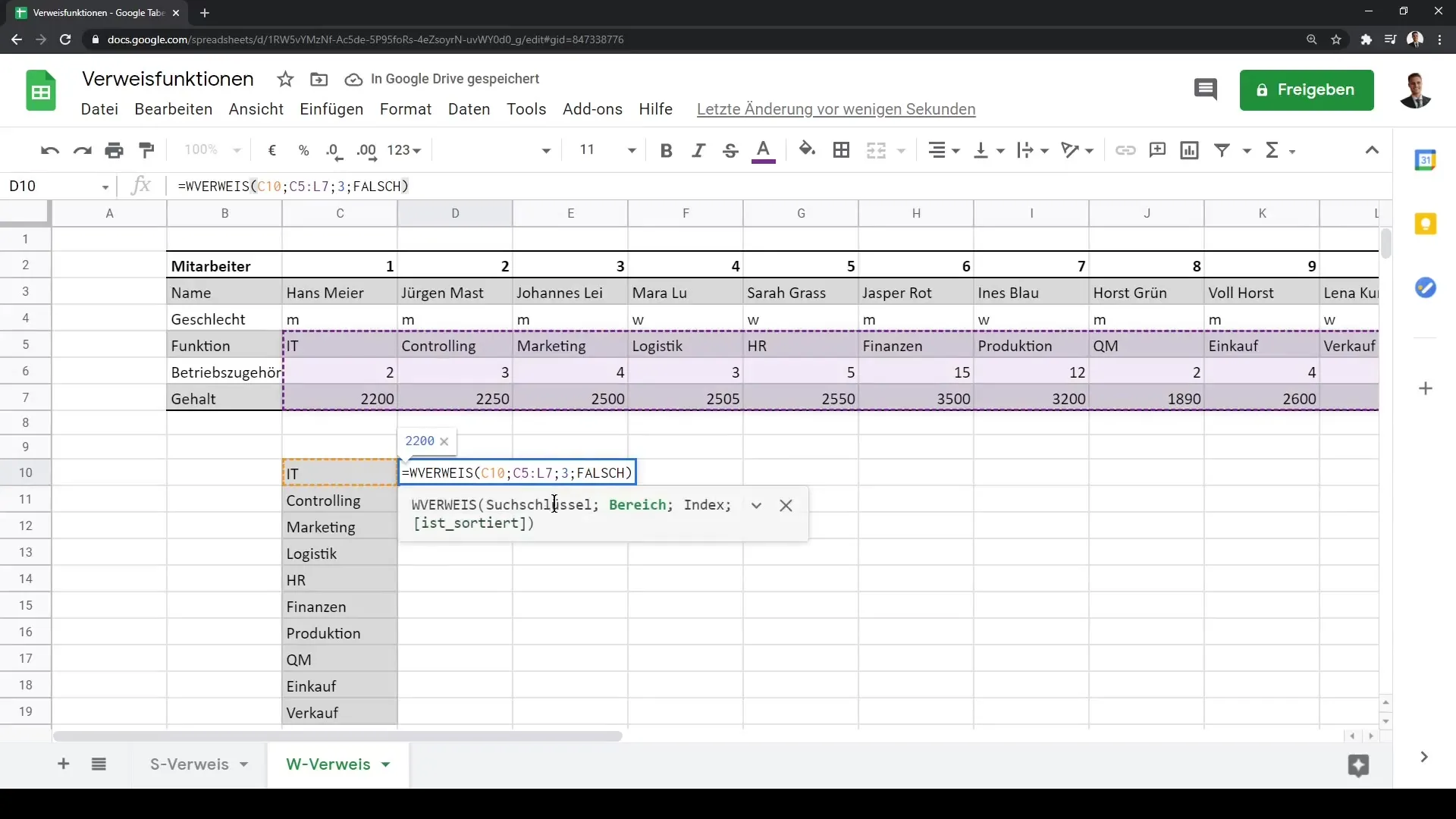
Vėl turėtumėte pritvirtinti ląstelių nuorodas, naudodami F4 klavišą. Tai ypač svarbu, kad tavo diapazonas nekisti, kai formulę trauksi. Tada traukite formulę žemyn.
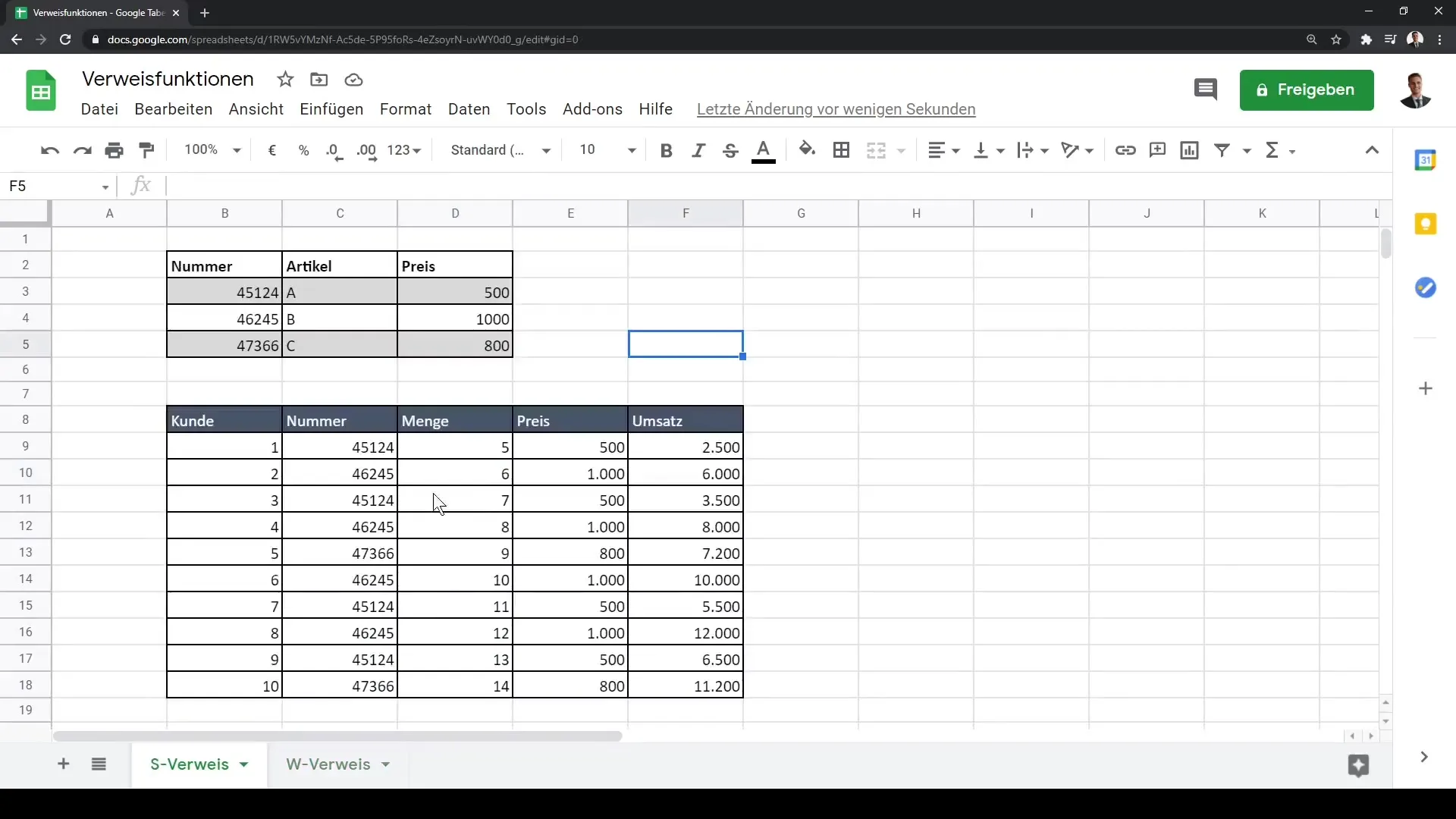
Suvestinė
Šiame vadove išmokai, kaip naudoti "S-Verweis" ir "W-Verweis" funkcijas "Google Sheets" programoje. Dabar žinai, kaip naudoti "S-Verweis" vertikalioms duomenų strukūroms ir kaip naudoti "W-Verweis" horizontaliems duomenims. Fiksuotos ląstelių nuorodos padeda užtikrinti, kad tavo formulės lieka patikimos. Šios gebėjimai padės tau veiksmingai susieti ir analizuoti duomenis.
Daugiausia užduodami klausimai
Kas yra skirtumas tarp "S-Verweis" ir "W-Verweis"?"S-Verweis" naudojamas vertikaliems paieškos veiksmams, tuo tarpu "W-Verweis" skirtas horizontaliems paieškos veiksmams.
Kaip galiu pritvirtinti ląstelių nuorodas?Galite pritvirtinti ląstelių nuorodas naudodami "F4" klavišą, prieš traukdami formulę žemyn.
Ar galiu naudoti "S-Verweis", jei mano duomenys nėra pirmoje lentelės eilutėje?Ne, "S-Verweis" veikia tik tuomet, kai paieškos kriterijas yra pirmoje lentelės eilutėje.
Kada turėčiau nustatyti paskutinį "S-Verweises" ar "W-Verweises" parametrą į „false“?Paskutinį parametrą turėtumėte nustatyti į „false“, kai reikalinga tikslia atitikmuo.
Ar galiu naudoti „S-Verweis“ ir kituose lapuose?Taip, galite naudoti „S-Verweis“, norėdami gauti duomenis iš kitų lentelių lapų, jeigu nurodote atitinkamą nuorodą teisingai.


